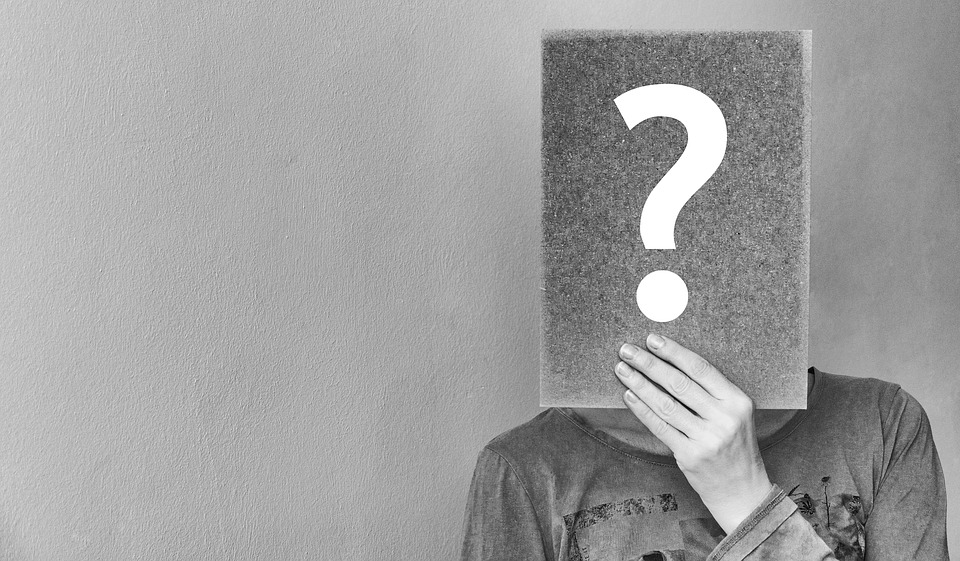先日、関連サイトをはてなブログからWordPressに移行しました。
その際に、GoogleのSearch Console(サーチコンソール)から
- 「インデックス カバレッジ」の問題が新たに 検出されました
- 送信された URL に noindex タグが追加されています
というメッセージがきました。
インデックスカバレッジの問題については過去記事でも対処法を書いていますが、今回は少し性質が違うよう。
前回は「noindexタグが個別ページについている」という指摘だったのですが、今回はサイトマップが問題とされています。
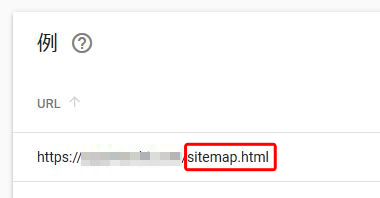
というわけで、「インデックスカバレッジの問題」でサイトマップが指摘された場合の対処法です。
同じ現象で困っている方がいましたら、よかったら参考にしてみてくださいね。
「インデックスカバレッジの問題」の確認

問題箇所を確認する
1.サーチコンソールの通知を開き、「Search Consoleを使用して インデックスカバレッジ 件の問題を修正」をクリックします。
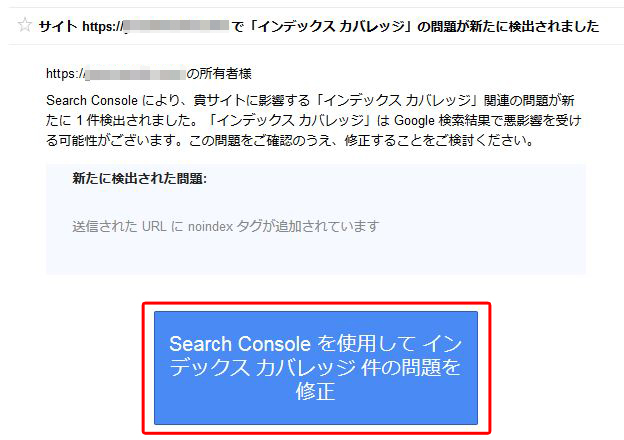
2.詳細を確認できる画面になります。今回の場合はエラー数が1と出ています。
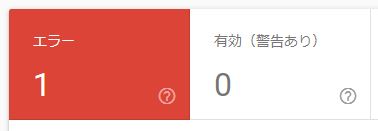
3.画面を下にスクロールするとステータスが表示されています。エラーと表示されているところをクリックします。
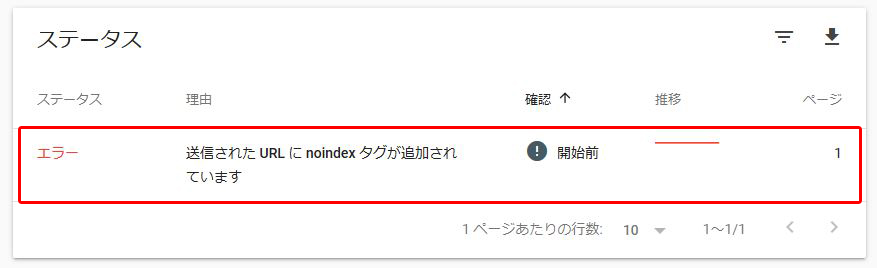
4.エラーの詳細画面になります。画面を下にスクロールすると、問題とされている箇所を確認することができます。
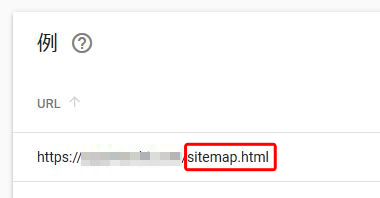
今回はサイトマップが問題とされてます。「sitemap.html」、つまりHTML形式のサイトマップが問題というわけですね。
問題箇所が個別ページの場合は
エラーを確認した際に、サイトマップではなく個別ページが指摘される場合もあります。
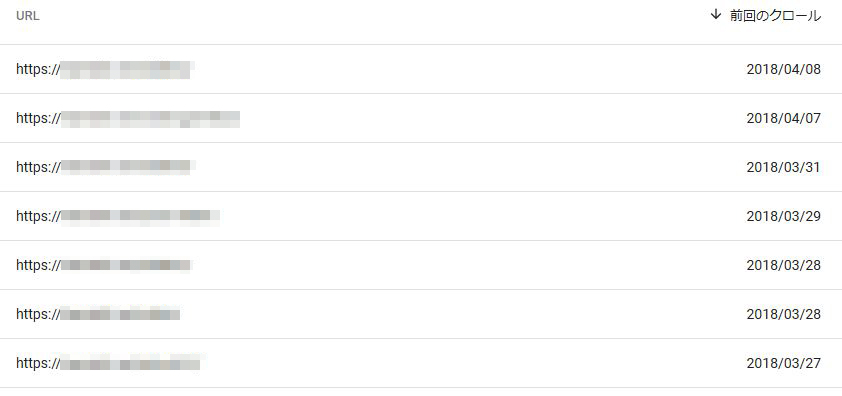
こんな感じでURLが並ぶ場合ですね。その場合の対処法は、こちらの記事で詳しく解説しています▼

対処法

私の場合は「XML-Sitemaps」を使っていますので、それを例に紹介していきます。
サイトマップの送信設定を修正
1.WordPressのダッシュボード画面から「設定」→「XML-Sitemap」とすすみます。
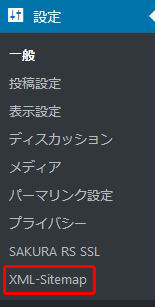
2.問題となっているのは、赤で囲んだ部分です。
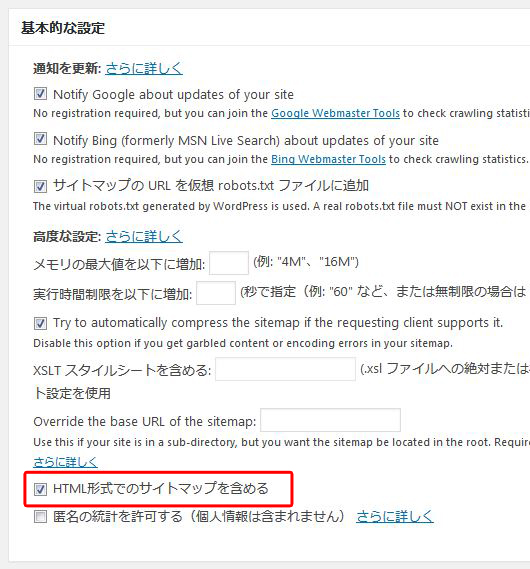
「HTML形式でのサイトマップを含める」にチェックが入っています。デフォルトでチェックが入っていた部分ですね。
これが今回の問題といわれている箇所です。
3.「HTML形式でのサイトマップを含める」のチェックをはずします。
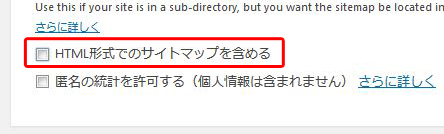
4.画面の一番下にある「設定を更新」をクリックします。
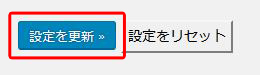
WordPress側の作業はこれで完了です。つづいて、サーチコンソールでの作業です。
サーチコンソールで修正を検証

1.サーチコンソールのホームから、今回の問題が書かれたページにアクセスします。
2.修正を完了しましたか?の横にある「修正を検証」をクリックします。
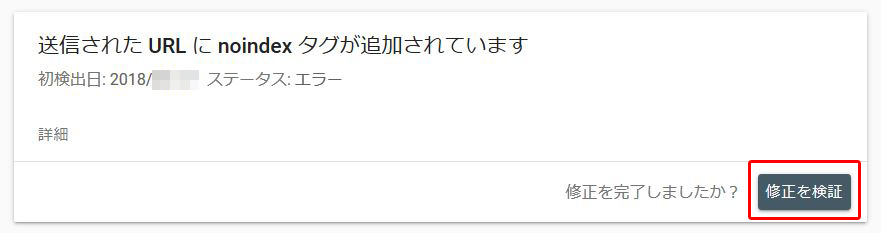
3.「検証:開始」という表示が出ればOKです。
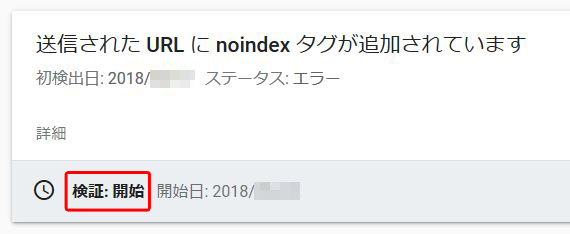
検証には数日~の時間がかかりますので、気長に待ちましょう。
検証が終わりエラーがなくなっていればOKです。
まとめ
今回は「インデックスカバレッジの問題 送信されたURLにnoindexタグが追加されています」で、サイトマップが対象になった場合の対処法でした。
個別ページが指摘された場合は、こちらの方法で対処できます▼

同じ現象で困っている方がいましたら、よかったら参考にしてみてくださいね。